下載並重新安裝適用於 Windows 的 Brother 打印機驅動程序
已發表: 2020-07-29如果您正在尋找下載適用於 Windows 10 的 Brother 打印機驅動程序的指南,那麼您來對了網站。 兄弟打印機是一個具有多功能功能的打印機品牌,由於它提供的幾個優點,因此受到許多用戶的青睞。
您可以參考我們的指南在您的 Windows PC 上首次安裝 Brother 打印機。 但是,如果您正在尋找下載更新或重新安裝Brother 打印機驅動程序的方法,那麼本博客將為您提供所需的步驟和方法。
下載、安裝和更新 Brother 打印機驅動程序的推薦方法
如果您對了解繁瑣的手動方法不感興趣,只想尋找一種快速輕鬆的解決方案來獲取所有必需的驅動程序,那麼我們建議使用 Bit Driver Updater。 這個易於使用的程序經過無縫設計,只需單擊一下即可自動更新所有舊的或壞的驅動程序。 如果您想嘗試一下,請單擊下面的下載按鈕。

Brother 打印機驅動程序下載的簡單方法
我們將在下面討論下載和安裝 Brother 打印機驅動程序更新的有效方法。
方法 1. 手動方式 – Brother 打印機驅動程序下載
手動方法可以分為兩個子方法。 第一個子方法將取決於製造商的網站,而第二個子方法將使用 Microsoft 的 Windows Update 服務。
子方法 A:從製造商網站下載 Brother 打印機驅動程序
您始終可以從 Brother 產品支持中心的網站獲取最新的 Brother 打印機驅動程序。 這種方法可能需要您的時間、精通技術的技能和耐心。 指導步驟概述如下:
步驟 1.進入 Brother 產品支持中心網站,在搜索框中輸入 Brother 打印機型號,然後搜索。
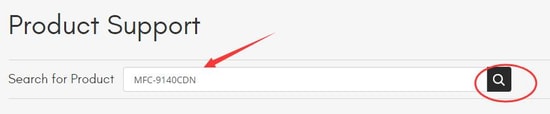
或者,您可以通過瀏覽產品類別來搜索您的打印機的確切型號。
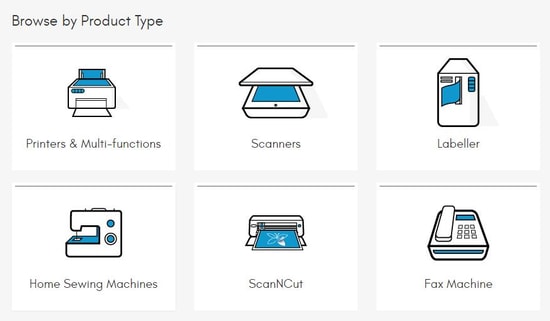
步驟 2.找到相關產品後,單擊下載,然後選擇以下選項:
- 相關平台,例如 Windows、Mac、Linux 或 Mobile。
- 相關的操作系統版本。
然後,單擊“搜索”按鈕以獲取相關的驅動程序包。
步驟 3.最後,單擊驅動程序下的打印機驅動程序以下載 Brother 打印機驅動程序。
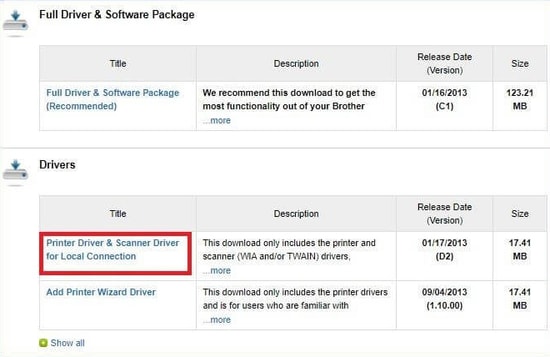
第 4 步。您將收到提示。 您需要同意最終用戶許可協議,然後將其下載到您的系統上並解壓縮文件夾。
第 5 步。此外,您必須雙擊.exe下載文件以啟動自動安裝過程。
第 6 步。運行此文件後,您需要按照屏幕上的一些說明操作並等待安裝完成。
步驟 7.重新啟動您的 Windows 計算機以使更改生效。
另請閱讀:如何在 Windows 10 中更新打印機驅動程序
子方法 B:通過 Windows 更新下載 Brother 打印機驅動程序
您可以按照以下路徑通過 Windows 更新下載打印機驅動程序的最新更新:

設置>更新和安全> Windows 更新> 單擊檢查更新按鈕。
Windows 將在您的 Windows PC 上下載並安裝最新的 Brother 打印機驅動程序。
方法 2. 自動方式 – Brother 打印機驅動程序下載
上述方法本質上是手動的,因此執行起來更加耗時和棘手,尤其是上面提到的“子方法 A”。
因此,如果您詢問專家,使用驅動程序更新工具是獲取設備驅動程序(包括 Brother 打印機驅動程序)最新更新的最佳選擇。 想知道哪個可能是滿足您需求的最佳驅動程序更新軟件?
Bit Driver Updater無疑是當今可用的驅動程序更新工具類別中最好和最方便的工具,可以幫助您按照以下步驟下載打印機驅動程序: 
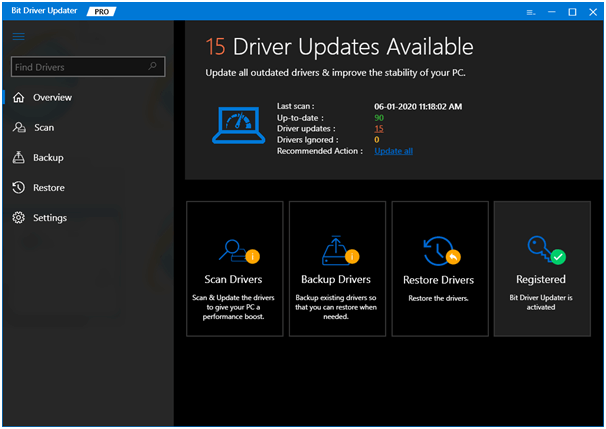
使用 Bit Driver Updater 下載打印機驅動程序的步驟:
步驟 1.在您的系統上下載並安裝 Bit Driver Updater。

第 2 步。然後,掃描並識別丟失、舊或損壞的設備驅動程序。 該工具將快速掃描您的系統並顯示需要修復的驅動程序列表。
步驟 3.單擊全部更新按鈕以自動下載並安裝 WHQL 認證的驅動程序版本。 該工具的龐大且更新的驅動程序數據庫促進了這一點。
步驟 4.最後,重新啟動系統。
如何在 Windows 上重新安裝 Brother 打印機驅動程序
通過以上方法,您已經熟悉了下載和更新 Brother 打印機驅動程序的方法。
但是,在博客的這一部分,您將了解如何使用設備管理器工具在您的 Windows 計算機上重新安裝Brother 打印機驅動程序。 在重新安裝之前,您必須執行卸載打印機驅動程序的步驟。
因此,您可以通過以下方式在設備管理器的幫助下執行這兩個步驟:
步驟 1. 卸載 Brother 打印機驅動程序
您可以按照以下幾點卸載打印機驅動程序:
- 打開設備管理器窗口並找到打印機或打印機隊列部分。
- 雙擊展開打印機隊列部分。
- 然後,右鍵單擊Brother 打印機設備驅動程序並選擇卸載選項。
- 按照屏幕上的提示繼續卸載過程。
- 等待一些時間以完成卸載過程。
另請閱讀:如何修復“打印機無響應”錯誤
步驟 2. 重新安裝 Brother 打印機驅動程序
成功完成上述步驟後,您就可以專注於重新安裝 Brother 打印機的最新驅動程序。
從 Brother 產品支持中心網頁重新安裝最新驅動程序的一種方法。 與上述下載 Brother 打印機驅動程序的步驟相同。
可以做的另一件事是藉助 Bit Driver Updater 工具(上面提到的)找出 Windows PC 上缺少的 Brother 打印機驅動程序,並自動在系統上安裝其最新版本。
第三種選擇是利用設備管理器工具來完成打印機驅動程序的重新安裝。 以下幾點說明了執行此操作的步驟:
- 在設備管理器中,單擊位於設備管理器窗口頂部菜單欄下方的掃描硬件更改圖標(如下圖所示)。
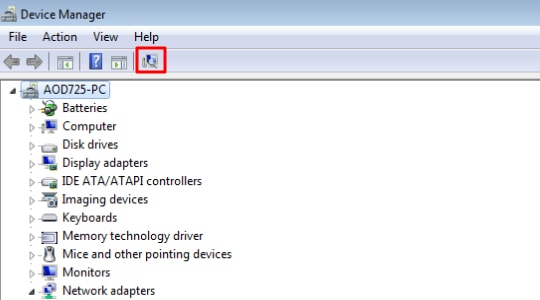
- 或者,如果您無法在屏幕上找到此圖標,請點擊菜單欄中的操作。
- 這將為您提供一個下拉菜單,其中肯定會有“掃描硬件更改”選項。 您只需選擇此選項。
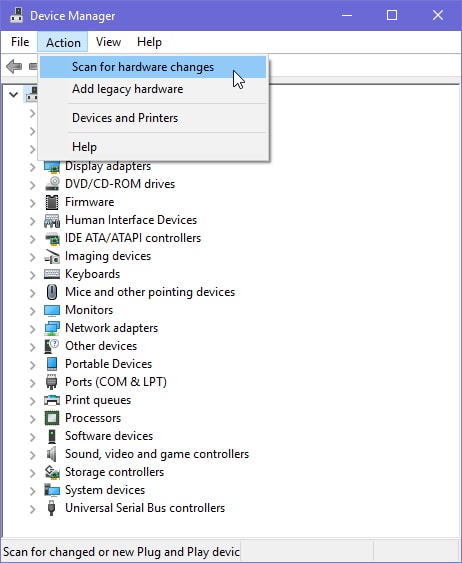
- 最後,Windows 將執行其餘操作以在您的 PC 上安裝最新的 Brother 打印機驅動程序。
- 稍微重新啟動系統以幫助完成重新安裝過程。
結論:兄弟打印機驅動程序下載並重新安裝
在上面的文章中,您了解瞭如何在不依賴專家的情況下自行完成Brother 打印機驅動程序的下載任務。 此外,您還學習瞭如何重新安裝適用於 Windows 10 的 Brother 打印機驅動程序。
以上步驟非常簡單,希望您可以隨時下載並重新安裝兄弟打印機的驅動程序。
請隨時在下面的評論框中提出您的問題和建議。 我們很想听聽您對我們文章的看法。 此外,訂閱我們的時事通訊或通知,讓自己隨時了解與技術相關的內容。
